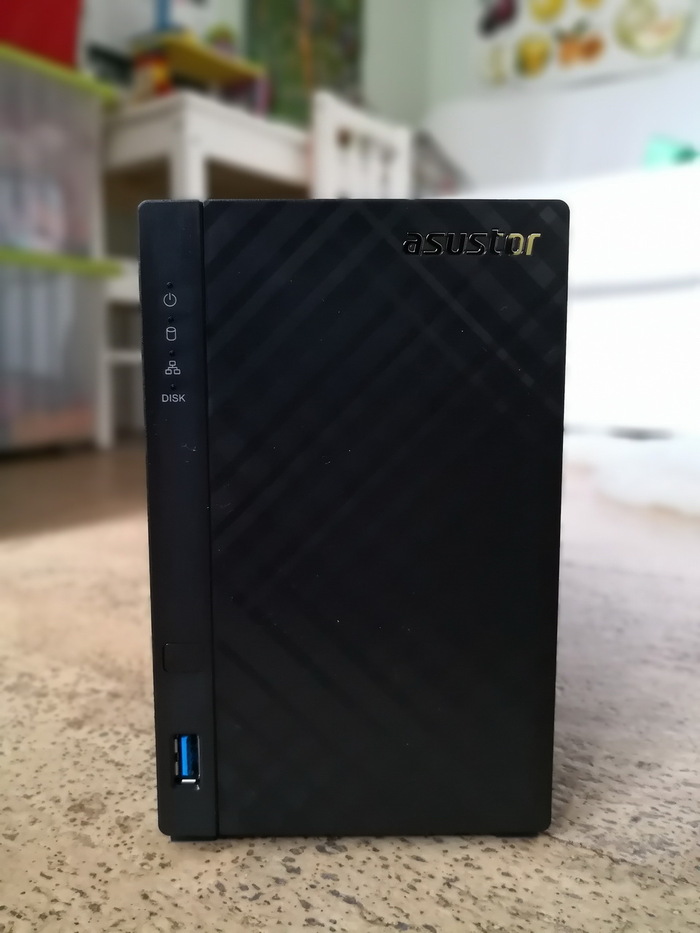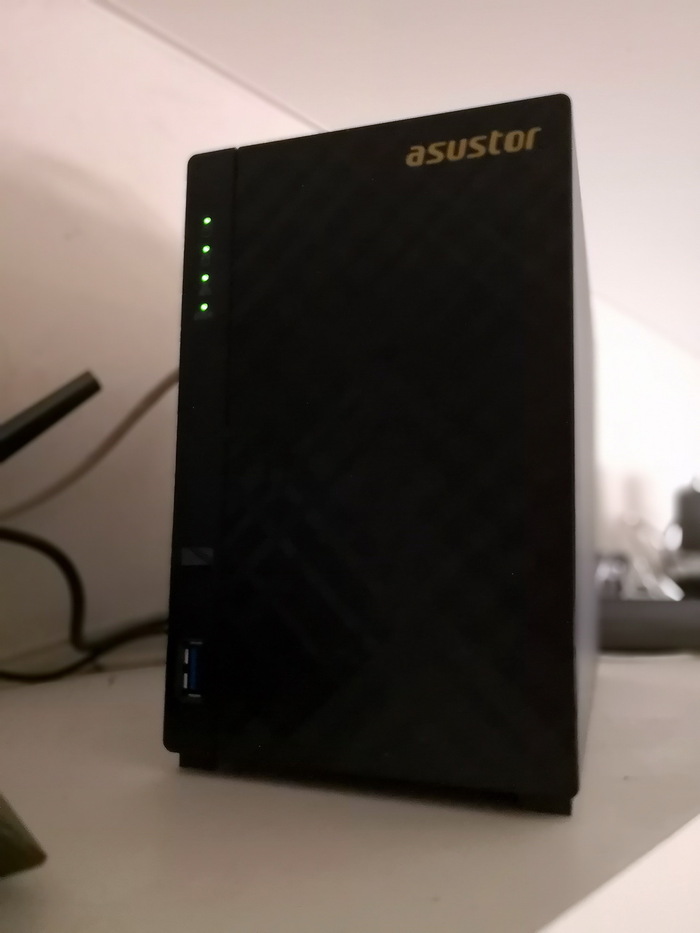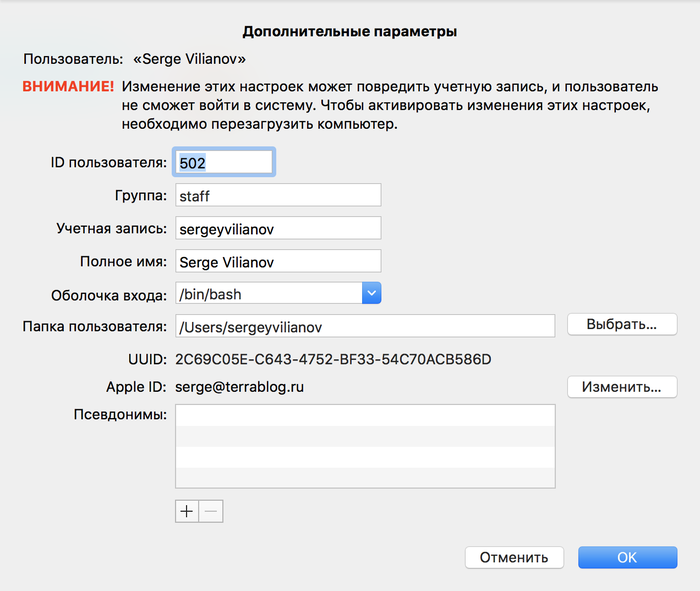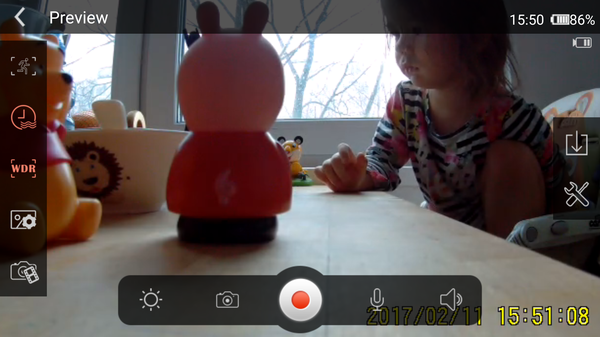Обзор сетевого диска ASUSTOR AS1002T: Антикризисный NAS
Удивительно, по мере роста популярности облачных сервисов спрос на умные сетевые диски (они же NAS) не падает, а наоборот растет. Возможно, дело в том, что эти самые сервисы с недавних пор научились считать деньги, и теперь о дешевых (не говоря уж – о безлимитных) терабайтах можно забыть. Аппетиты у всех выросли по-разному, но в среднем пара терабайт в облаке стоит на уровне бюджетного NAS. Только NAS навсегда, а облако на год.
А NAS между тем научились принимать пользовательские данные с любых устройств и откуда угодно – был бы Интернет. До сих пор никак не привыкну к тому, что из Уфы, Смоленска, Саратова или Барселоны фотографии со смартфонов автоматически закачиваются на NAS, мирно похрустывающий дисками в Москве. И с него же в гостиничном номере я смотрю кино, когда не успеваю закачать запас на телефон. Даже страшно посчитать – во сколько бы мне обошлись 28 терабайт этого де-факто облачного хранилища в настоящем облаке.
Когда меня спрашивают – какой NAS купить, я с удовольствием рассказываю, что вот этот за 20 тысяч очень хороший, еще есть за 40 прямо отличный, ну а у меня самого за 60 с хвостиком, и тоже крайне доволен. После этого обычно следует длинная пауза. Человек ласково смотрит на меня и говорит, как неразумному ребенку: «Хорошо, что есть за двадцать или за шестьдесят. Но надо бы подешевле. Подешевле есть? Чтобы прямо совсем дешево».
А действительно – может NAS быть дешевым, и при этом прилично работать? Можно ли сэкономить и не приуныть через недельку? Я думал, что нет. Но тут попробовал в деле бюджетный аппарат ASUSTOR AS1002T, который стоит дешевле всех двухдисковых собратьев, около 11 тысяч рублей. Еще дешевле только однодисковые модели, но их всерьез рассматривать нельзя, потому что а) неудобно и б) совсем ненадежно. На что способен этот ультрабюджетник?
В весе пера
Первое впечатление от AS1002T – он очень легкий. Все потому, что из металла (алюминия) в этом NAS сделано только шасси, а все остальное пластиковое. Правда, текстура подобрана так ловко, что снаружи я опознать пластик не смог. Это очевидно только при взгляде на тыльную сторону корпуса, а внешне данная модель не отличается и от куда более дорогих цельнометаллических вариантов.
Пластик, конечно, хуже отводит тепло, но в данном случае отводить особенно и нечего. NAS работает на гигагерцовой SoC Marvell ARMADA-385 с двумя ядрами. Это довольно распространенный в сетевых дисках и видеорекордерах чип с мегабайтом встроенного кэша. Он способен работать на частоте до 2 ГГц, но, видимо, тогда понадобится активное охлаждение, а так справляется небольшой радиатор. Объем оперативной памяти составляет 512 мегабайт. Такая же конфигурация, к слову, встречается в NAS, стоящих в полтора раза дороже.
За охлаждение отвечает один вентилятор на задней панели. Он работает на выдув, а воздухозаборник находится на противоположной части корпуса, под лицевой панелью. То есть поток «протягивается» по всей площади накопителей, забирая излишки тепла. Заявленный уровень шума составляет 19 Дб, но я бы назвал его «не слышно вообще». Серьезно: пропеллер крутится, воздух выходит, но никакого звука нет. То есть, фактически, уровень шума будет зависеть от выбранных вами накопителей, а не от самого устройства.
Кстати, никто не запретит вам установить в AS1002T 2.5-дюймовые диски, но салазки для них в комплекте не идут, ибо бюджет-с. Я из любопытства пробовал использовать NAS с SSD, но не очень успешно. То есть он благополучно стартует, но при монтировании тома выдает ошибку. С другой стороны, мне трудно представить реального человека, который купит бюджетную модель сетевого диска и будет вставлять в него SSD, который даже при объеме 512 гигабайт стоит в полтора раза дороже самого NAS.
В целом конструкция максимально технологичная и аскетичная. И в комплекте с NAS нет никаких изысков – блок питания, сетевой кабель, инструкция с CD и всё. За изысками следует обращаться в совсем другую ценовую категорию.
Настройка
Диски вставили, сетевой кабель подсоединили, начинаем настройку. При первом старте есть выбор – использовать утилиту ASUSTOR Control Center, записанную на диск, или вбить в браузер сетевой адрес NAS и сделать все через веб-интерфейс. Я, конечно, выбрал второй вариант, которые рекомендую и читателям, но там есть маленький нюанс: первый этап настройки происходит на английском языке, и если вы чувствуете себя с ним не очень уверенно, лучше применить утилиту. После инициализации NAS и обновления прошивки (это делается автоматически или вручную, но сделать надо обязательно) появится опция переключения на русский язык.
Выбор глубины настройки остается за пользователем. Можно лишь определиться с моделью использования накопителей (по одиночке, в JBOD, в RAID 1/0, с шифрованием данных или без), а остальное NAS настроит сам. Ну или можно влезать во все настройки самому, но я сам давно предпочитаю не вдаваться в излишние детали. В конце концов, если мне что-то захочется изменить, это можно сделать через панель управления уже после завершения первоначальной настройки.
Важный момент: не обязательно ставить сразу два диска. Можно начать с одного, а потом добавить второй. Объем тоже не должен быть одинаковым. В общем, все во благо человека.
После настройки советую первым делом обзавестись ASUSTOR ID. Оно пригодится и при установке приложений (об их выборе чуть ниже), и при настройке удаленного доступа к NAS.
В работе
От самого дешевого в своем классе устройства ожидаешь неторопливости, но ее нет. И системные, и установленные приложения открываются моментально, многозадачность не перегружает процессор, а нагрузка на сетевые интерфейсы не превращает NAS в неповоротливый ящик, хотя при записи на максимальной скорости процессор загружен почти на 100%.
Скорость чтения и записи близка к пропускной способности сетевого интерфейса, то есть гигабитного Ethernet. По чтению все вообще в него упирается, потому что больше 116-117 мегабайт в секунду прокачать в принципе нельзя. Скорость записи в режиме RAID 1 составила 98 мегабайт в секунду, и это тоже хорошо. А вот включать аппаратное шифрование данных на этой модели я бы не очень советовал. То есть работает-то оно нормально (AES 256-бит, как положено), но процессор грузит весьма сурово. Скорость чтения при этом падает вдвое, а записи – втрое. В принципе, и этого для дома достаточно. Но, наверное, если данные действительно представляют такую ценность, лучше выбрать NAS помощнее.
У этой модели два порта USB 3.0, расположены они удобно, могут использоваться одновременно.
Заявленное энергопотребление ASUSTOR AS1002T составляет 13.2 Вт. Мои замеры показывают, что с одним 3.5-дюймовым диском NAS под нагрузкой потребляет 9.5-10 Вт, с двумя – до 13. При этом мощность блока питания составляет 65 Вт, что, конечно же, перестраховка даже с учетом подключения двух устройств через порты USB 3.0. Вот честно – не могу представить, что могло бы раскачать энергопотребление даже до 40 Вт. Но, конечно, много – не мало. За месяц NAS, даже если будет пахать на полную, «сожжет» электричества примерно на 50 рублей. На практике же еще меньше.
А что нам надо?
Чем дальше я изучал возможности AS1002T, тем труднее мне было обнаружить в нем признаки бюджетности. Например, устройство официально поддерживает до 128 одновременных подключений, а число зарегистрированных на нем пользователей может достигать тысячи. Количество общих папок – до 256. Это уровень совсем не домашний, хватит даже на малое предприятие.
Может быть в возможностях для бэкапа есть какие-то ограничения? Ничего подобного. Есть поддержка Apple Time Machine, никуда не делся архаичный, но все еще популярный FTP, с собратьями по разуму можно обмениваться данными по Rsync. Также при помощи набортных приложений данные с NAS могут отправляться в любые популярные облака по выбору – Dropbox, OneDrive, Google Drive и т.д. Все это, что называется, «нативно», без странных костылей.
И да, конечно, NAS обучен качать и раздавать торренты.
Так, ну может хоть в выборе приложений нас ограничили? Тоже нет! В ассортименте больше двухсот наименований. Все не перечислю, но вот список основных категорий: базы данных, безопасность, блог, веб-хостинг, виртуализация, дистанционное обучение, домашние/Личные приложения, домашняя автоматизация, инфраструктура и библиотека, мультимедиа, производительность офиса, работа с социальной сетью, резервное копирование и синхронизация, управление контентом, управление проектами, электронная коммерция.
Мы с вами прекрасно понимаем, что 90% всего этого великолепия мы пользоваться никогда не будем. Но оно есть и работает на NAS за 11 тысяч рублей. Могли бы как-то обрезать, «обюджетить», да не стали. Удивительное дело по нынешним временам. Даже количество бесплатных камер в приложении для видеонаблюдения Surveillance Center не уменьшили, можно подключать до четырех штук, как на более дорогих моделях.
NAS, который всегда с тобой
Как я уже писал выше, современные NAS позволяют подключаться к себе через Интернет из любой точки на этой планете. AS1002T не исключение. При помощи 9 приложений, которые можно использовать на iOS и Android (причем не только на смартфонах, но и на планшетах), вы получаете доступ ко всем функциям NAS. Причем не сразу всеми, а по отдельности, чтобы удобно.
AiMaster во многом дублирует панель управления NAS. Там можно как настроить его с нуля, так и подкрутить нужные функции на уже работающей системе – создать новые папки, добавить/удалить пользователей, установить приложения, проверить аппаратные параметры и т.д.
AiDownload предназначен для управления закачками. Едешь в метро, вспомнил про хороший фильм, дал команду на скачивание, и пока дошел до дома – он уже готовый лежит на диске. Удобно? Не то слово.
AiVideos – просмотр фильмов с NAS по локальной сети, по Wi-Fi или даже по 3G/4G.
AiData – доступ к любым данным на NAS. Не только сам можешь с ними что-то сделать, но и отправить другим людям в виде ссылки.
Есть также отдельные приложения для работы с системой видеонаблюдения, музыкой, трансляцией на телевизор и т.д. Удобно.
Итого
Я честно искал – где ASUSTOR AS1002T порылась собака бюджетности. И, похоже, не смог найти. Пластиковый корпус? Нет, он бывает таким и у дорогих моделей. В комплекте нет салазок для 2.5-дюймовых винчестеров? Так их редко кладут. Относительно слабый процессор? Какая разница, если это незаметно, если специально не следить за монитором ресурсов? Да и это железо часто встречается в более дорогих аппаратах.
Тихий NAS с эффективным охлаждением (средняя температура жесткого диска 37 градусов). Полная функциональность. Да, наверное, не очень подходит для высоконагрузочных операций в большом офисе, но дома разницу с вдвое более дорогими моделями заметить трудно. Операционная система ASUSTOR Data Master такая же, как на других NAS компании.
И это сегодня самый дешевый двухдисковый NAS на рынке. Отрыв от коллег по бизнесу не гигантский, в районе 600 рублей. Но он есть.
Известный слоган гласит, что если нет никакой разницы, платить больше не имеет смысла.
Вынужден согласиться. Я думал в начале о рекомендации этой модели в качестве самого первого умного диска в доме – чисто примериться, оценить свои потребности, а потом уж купить нормальный. Но AS1002T оказался настолько нормальным, что поменять его вы можете захотеть совсем не скоро.